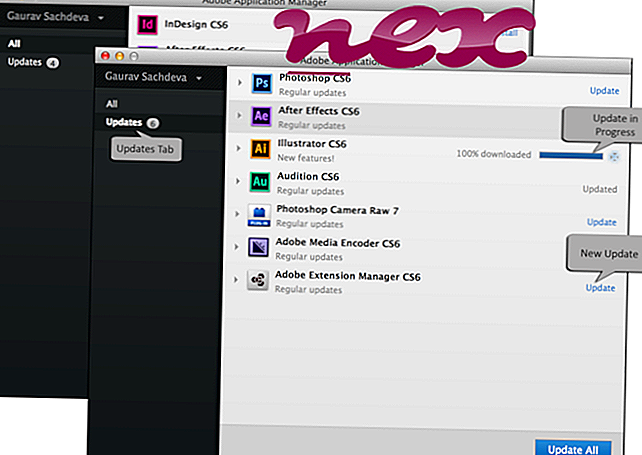Die Original GamingApp_Service.exe Datei gehört zur MSI Gaming APP Software von MSI .
MSI Gaming App ist ein Hilfsprogramm zur Anpassung der Übertaktungs- und Hardwareleistung. GamingApp_Service.exe führt die MSI Gaming App aus. Dies ist kein wesentlicher Windows-Prozess und kann deaktiviert werden, wenn bekanntermaßen Probleme auftreten. Die MSI Gaming App ist ein kostenloses Dienstprogramm, das die Anpassung der Grafikkartenleistung mit drei Voreinstellungen ermöglicht: Lautlos, Gaming und OC (übertaktet), die die Hardwareleistung drastisch ändern auf Benutzereinstellungen. Das Programm verfügt auch über ein Bildschirmkonfigurationstool, das Farb-, Kontrast- und Gammaanpassungen ermöglicht. einen Kippschalter zum Aktivieren / Deaktivieren der VR; ein Hardwareüberwachungsdienstprogramm; ein PiP-Modus (Bild-in-Bild) zum Ansehen von YouTube-Videos während des Spielens und mehr. Die MSI Gaming App unterstützt die Microsoft Windows-Plattform.MSI (Micro-Star International Co., Ltd.) ist ein taiwanesisches Unternehmen, das Computerhardware wie Grafikkarten, Motherboards, Desktops, Laptops, Server usw. herstellt und vertreibt. MSI wurde 1986 von fünf ehemaligen Mitarbeitern von Sony gegründet: Joseph Hsu, Frank Lin, Jeans Huang, Kenny Yu und Henry Lu, mit Schwerpunkt auf dem Design und der Herstellung von Motherboards. Das Unternehmen ist derzeit mit Büros auf fünf Kontinenten vertreten und beschäftigt über 14.000 Mitarbeiter in über 120 Ländern. Der Hauptsitz von MSI befindet sich derzeit in New Taipei, Taiwan.
GamingApp_Service steht für MSI Gaming App Service
Die .exe-Erweiterung eines Dateinamens gibt eine exe-schneidbare Datei an. Ausführbare Dateien können in einigen Fällen Ihren Computer beschädigen. Lesen Sie daher weiter unten, um selbst zu entscheiden, ob es sich bei der GamingApp_Service.exe auf Ihrem Computer um einen Trojaner handelt, den Sie entfernen sollten, oder ob es sich um eine Datei handelt, die zum Windows-Betriebssystem oder zu einer vertrauenswürdigen Anwendung gehört.

Der Prozess GamingApp_Service gehört zur Software MSI Gaming APP oder Gaming APP der Firma Micro-Star Int'l Co. (www.msi.com.tw).
Charakteristik : GamingApp_Service.exe gehört nicht zum Windows Betriebssystem und macht eher wenig Probleme. GamingApp_Service.exe befindet sich in einem Unterordner von "C: \ Programme (x86)" - meistens C: \ Programme (x86) \ MSI \ MSI Gaming APP \ oder C: \ Programme (x86) \ MSI \ Gaming APP \ . Bekannte Dateigrößen unter Windows 10/8/7 / XP sind 20512 Bytes (26% aller Vorkommen), 23504 Bytes und 9 weitere Varianten.
Das Programm ist nicht sichtbar. Die Datei ist digital signiert. Diese Datei ist keine Windows System Datei. Daher ist die technische Sicherheitsbewertung zu 36% gefährlich .
Deinstallation dieser Variante: Treten weiterhin Probleme mit GamingApp_Service.exe auf, so können Sie auch Folgendes tun:1) Deinstallieren Sie das Programm über die Systemsteuerung ⇒ Programm deinstallieren ⇒ MSI Gaming APP oder Gaming APP
2) Wenden Sie sich an www.msi.com, um Unterstützung zu erhalten
3) Suchen Sie auf der Website des Anbieters nach einem Update.
Insbesondere, wenn sich die Datei in C: \ Windows oder im C: \ Windows \ System32 Ordner befindet. Bitte kontrollieren Sie deshalb, ob es sich bei dem Prozess GamingApp_Service.exe auf Ihrem PC um einen Schädling handelt. Wir empfehlen den Security Task Manager, um die Sicherheit Ihres Computers zu überprüfen. Dies war einer der Top Download Picks von The Washington Post und PC World .
Ein aufgeräumter Computer ist die beste Voraussetzung, um GamingApp_Service Probleme zu vermeiden. Dies bedeutet, dass Sie nach Malware suchen, Ihre Festplatte mit 1 CleanMgr und 2 SFC / SCANNOW bereinigen, 3 nicht mehr benötigte Programme deinstallieren, nach Autostart-Programmen suchen (mit 4 msconfig) und Windows 5 Automatic Update aktivieren. Denken Sie immer daran, regelmäßige Sicherungen durchzuführen oder zumindest Wiederherstellungspunkte festzulegen.
Wenn Sie auf ein tatsächliches Problem stoßen, versuchen Sie, das letzte, was Sie getan haben, oder das letzte, was Sie installiert haben, bevor das Problem zum ersten Mal aufgetreten ist, abzurufen. Verwenden Sie den Befehl 6 resmon, um die Prozesse zu identifizieren, die Ihr Problem verursachen. Selbst bei schwerwiegenden Problemen ist es besser, anstatt Windows neu zu installieren, die Installation zu reparieren oder bei Windows 8 und höheren Versionen den Befehl 7 DISM.exe / Online / Cleanup-image / Restorehealth auszuführen. Auf diese Weise können Sie das Betriebssystem reparieren, ohne Daten zu verlieren.
Die folgenden Programme haben sich als hilfreich erwiesen, um Sie bei der Analyse des Prozesses GamingApp_Service.exe auf Ihrem Computer zu unterstützen: Ein Sicherheitsaufgaben-Manager zeigt alle ausgeführten Windows-Aufgaben an, einschließlich eingebetteter versteckter Prozesse wie Tastatur- und Browserüberwachung oder Autostart-Einträge. Eine eindeutige Sicherheitsrisikoeinstufung gibt an, mit welcher Wahrscheinlichkeit es sich bei dem Prozess um potenzielle Spyware, Malware oder einen Trojaner handelt. B Malwarebytes Anti-Malware erkennt und entfernt schlafende Spyware, Adware, Trojaner, Keylogger, Malware und Tracker von Ihrer Festplatte.
Verwandte Datei:
nvprofileupdater64.exe driversupportao.exe netsession_win_b427739.dll GamingApp_Service.exe dtsu2pausrv64.exe win64shelllink.exe mcclientanalytics.exe carboniteui.exe brindicator.exe brctrcen.exe suservice.exe